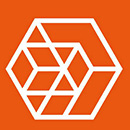怎样用SAI钢笔工具描线?
溜溜自学 平面设计 2021-04-30 浏览:1353
大家好,我是小溜,如果画好了草稿图,经常需要光滑平整的勾线,方便上色或者做出其他效果,那么用SAI如何给图像勾线?下面小溜就来给大家分享一下,用SAI钢笔工具描线的方法,希望能帮助到有需要的人。
想要更深入的了解“SAI”可以点击免费试听溜溜自学网课程>>
工具/软件
电脑型号:联想(Lenovo)天逸510S; 系统版本:Windows7; 软件版本:SAI2.0
方法/步骤
第1步
打开SAI
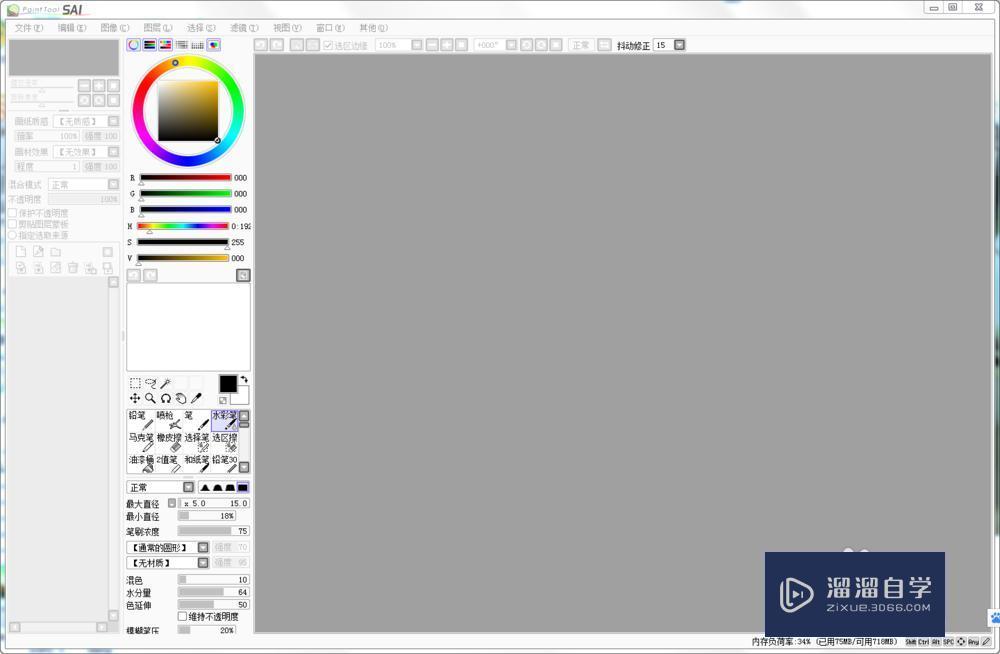
第2步
打开需要勾线的图片

第3步
如图红圈处调节不透明度,以便勾线时看得清楚

第4步
如图红圈处,新建一个钢笔图层

第5步
选择曲线钢笔工具
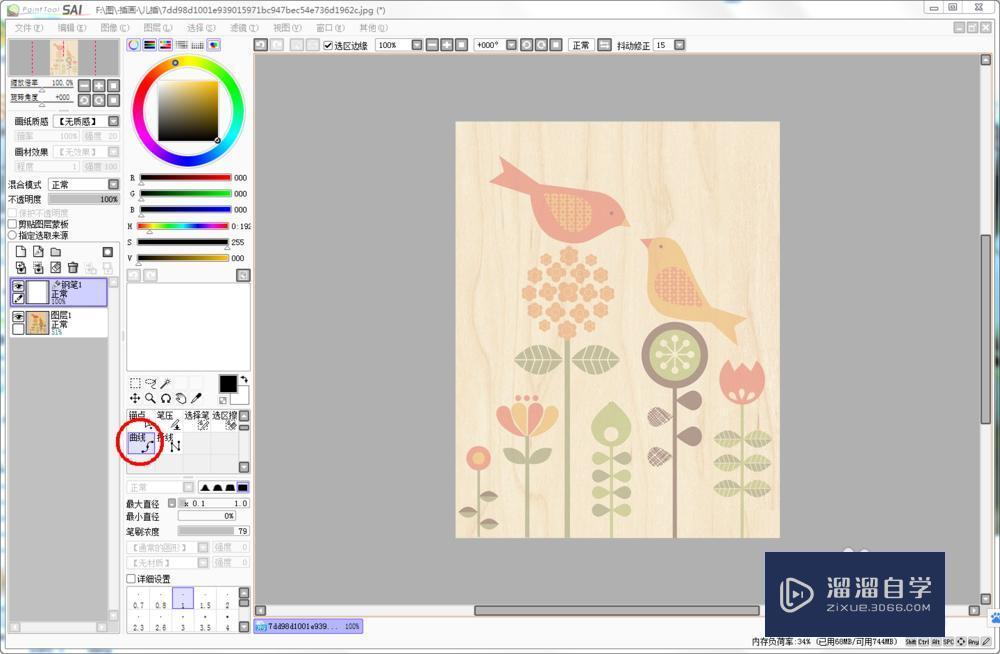
第6步
折线的画法:在第一个端点处点一下(拖出线条),鼠标到第二个端点处点两下,再到第三个端点处点两下···

第7步
曲线的画法:隔一小段点一下,软件会自动将线条弯出弧度

第8步
结束的画法:双击鼠标

特别提示
勾线途中画错了,可以右键鼠标退回一步
相关文章
距结束 06 天 15 : 15 : 59
距结束 00 天 03 : 15 : 59
首页